
Owen Little
0
2967
217
“Jeg får ikke vira, fordi jeg kører Linux!”
Vi har alle hørt denne erklæring på en eller anden måde form eller form. Faktum er, at udsagnet kun er en myte. En anden almindelig misforståelse er, at privatlivets fred helt og holdent tages hånd om af Linus Torvalds og hans team af ninja-skildpadder.
I virkeligheden tilbyder alle operativsystemer, kombineret med de mennesker, der bruger dem, masser af risici og sårbarheder, der kan udnyttes.
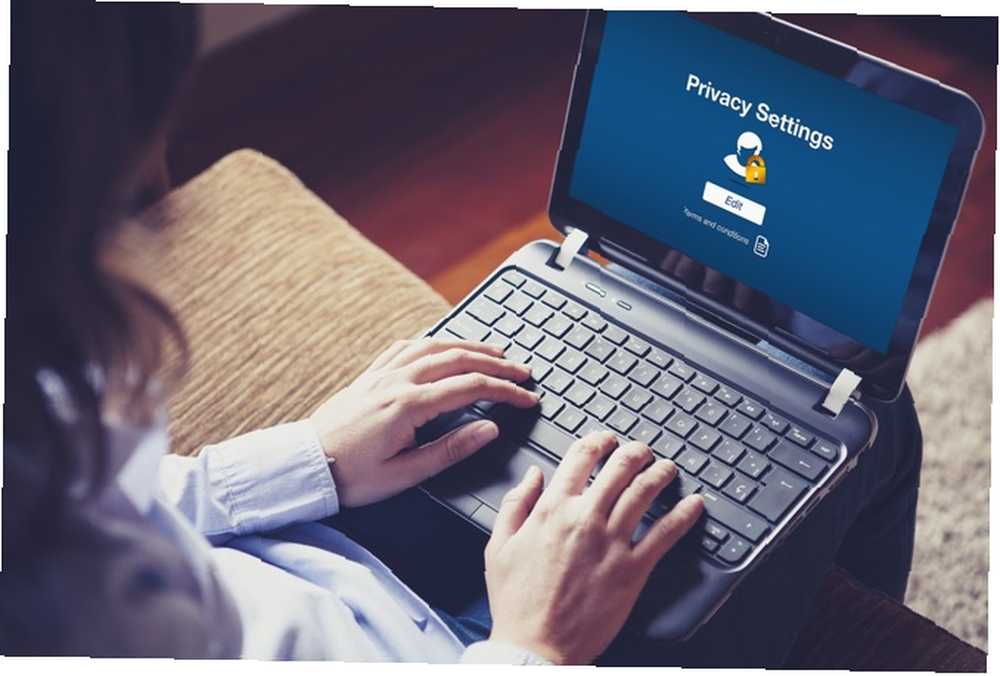 Billedkredit: David M G via Shutterstock
Billedkredit: David M G via Shutterstock
Den gode nyhed er, at der er nogle virkelig basale skridt at tage for at forsøge at afbøde disse risici. Selvom du aldrig bør lulles ind i en falsk følelse af sikkerhed, vil disse trin give dig bedre ro i sindet. De kan endda minde dig om noget så enkelt, at det blev overset på installationstidspunktet. Lad os hoppe lige ind, skal vi?
1. Adgangskode Beskyt din konto
Dette skal være et påkrævet trin på installationstidspunktet. Det hjælper dog med at sikre, at du bruger en stærk adgangskode. Ikke bare stærk i kompleksitet, men også i længden. Hvis du enten er en IT-administrator på arbejdet eller (som standard) derhjemme, skal du sikre dig, at du håndhæver strenge adgangskodregler. Alt, hvad det kræver, er en sårbar maskine på dit netværk, der kan føre til apokalypsen.
Så latterligt som dette lyder, skal du sørge for, at adgangskoder heller ikke skrives ned. At finde et indlæg, som det sidder fast på en skærm med adgangskode til, er ikke ualmindeligt. Så kompleks som din adgangskode skal være, skal den også være relativt let at huske. Brug af anagrammer eller initialismer kan være nyttigt her. For eksempel, “O siger, kan du se ved daggryets tidlige lys.” kunne kondenseres til noget lignende “Oscys, b7deL.” (Undskyld hvis det faktisk er dit kodeord.)
Du kan se, hvor let det er at begynde at danne en stærk adgangskode Sådan oprettes stærke adgangskoder, som du nemt kan huske Sådan oprettes stærke adgangskoder, som du nemt kan huske, som let kan huskes og kompleks på samme tid.
2. Krypter dine data
Kryptering af dine data er uvurderlig. I den uheldige situation, at din enhed er stjålet, kan tyven fjerne din harddisk og tilslutte den til en anden enhed. Dette giver dem adgang til dit arkiv med kattefotos. Ubuntu tilbyder to niveauer af kryptering. Kryptering af hele dit drev eller bare kryptering af din hjemmemappe.
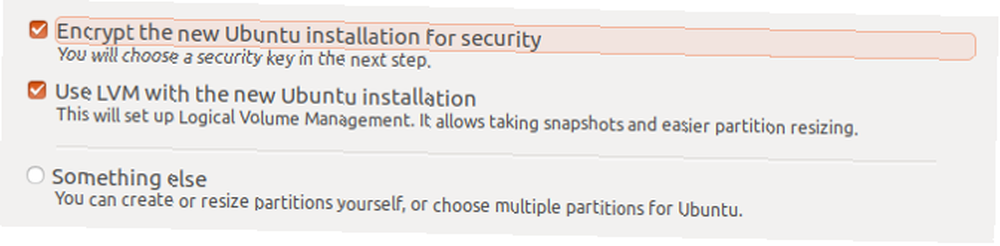
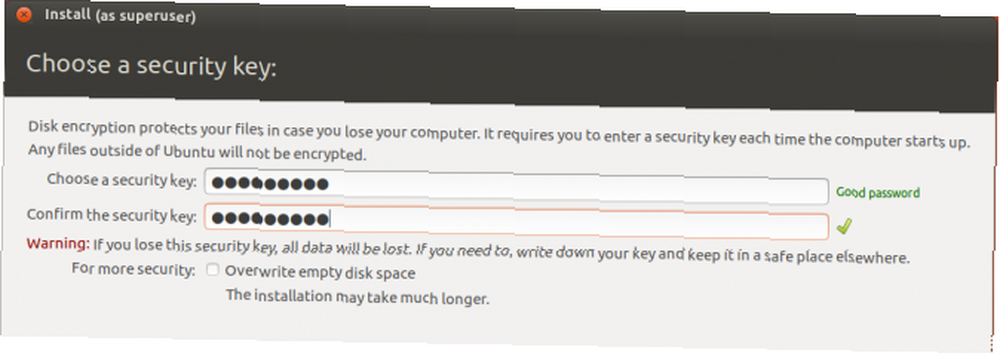
Ovenstående indstillinger krypterer hele dit drev med en sikkerhedsnøgle. Du skal indtaste sikkerhedsnøglen, hver gang computeren starter. På denne måde er det ikke nogen, der er i stand til at gennemse din enhed, så meget mindre se dine filer.

Kryptering af hjemmemappen gør netop det. I stedet for at kryptere resten af dit system, sikrer det bare dine personlige filer. Bemærk dog, at der er en handel med kryptering i form af CPU-overhead. Heldigvis bør moderne computere ikke slå et øjenlåg ved dette overhead.
Mens du kan vælge at både kryptere hele dit drev og din hjemmemappe, behøver du kun vælge en. Sørg altid for, at din backup-rutine er opdateret, bare i tilfælde af, at ting går galt.

3. Skærmlås
Dette er noget, der skal behandles med en sund servering af impulsivitet. Din skærmlås skal være en udvidelse af din sædvanlige karakter. Dette er endnu vigtigere i situationer, hvor du er på et offentligt sted eller endda et delt kontor. Tastaturgenvejen til manuelt at låse din skærm på Ubuntu er så enkel som Ctrl + Alt + L.
Som et tilbageslag skal du dog sikre dig, at din skærm låses, når pauseskærmen er aktiveret. Du kan finde disse indstillinger ved at navigere til Lysstyrke & lås under Indstillinger i Ubuntu.
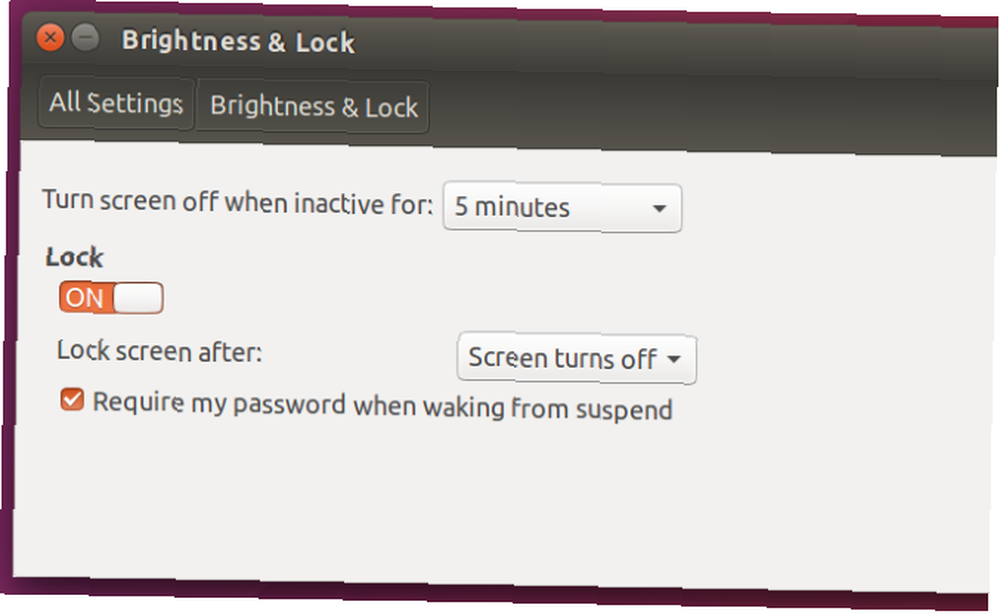
Nogle kan finde det ekstra besvær med kontinuerligt at indtaste deres adgangskode, når de vender tilbage til deres computer lidt latterligt. Dette er en almindelig følelse helt op til det punkt, hvor uautoriseret adgang opnås. Lad ikke det være spillet ovre.
4. Fjern dødvægt
At have en mager maskine 10 Chrome-udvidelser, du skal afinstallere lige nu 10 Chrome-udvidelser, du skal afinstallere lige nu Det er svært at holde styr på, hvilke udvidelser der er blevet fanget og misbruger deres privilegier, men du bør bestemt afinstallere disse 10 så hurtigt som muligt. har mange fordele. Opbevaring af kun applikationer, der er nødvendige, sikrer maksimal effektivitet. Det reducerer også risikoen for, at en dårligt skrevet applikation er den magiske dør, der vil afsløre sårbarheder.
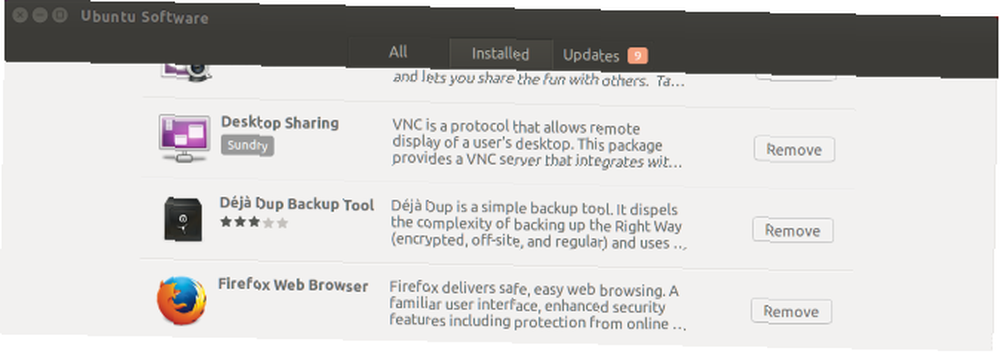
Når du har gennemgået de installerede applikationer på din maskine, kan du bruge et værktøj som BleachBit til at udføre dyb rengøring. Det kan hurtigt slette cookies, frigøre din cache og udslette midlertidige filer. Alt sammen mens der frigøres noget diskplads.
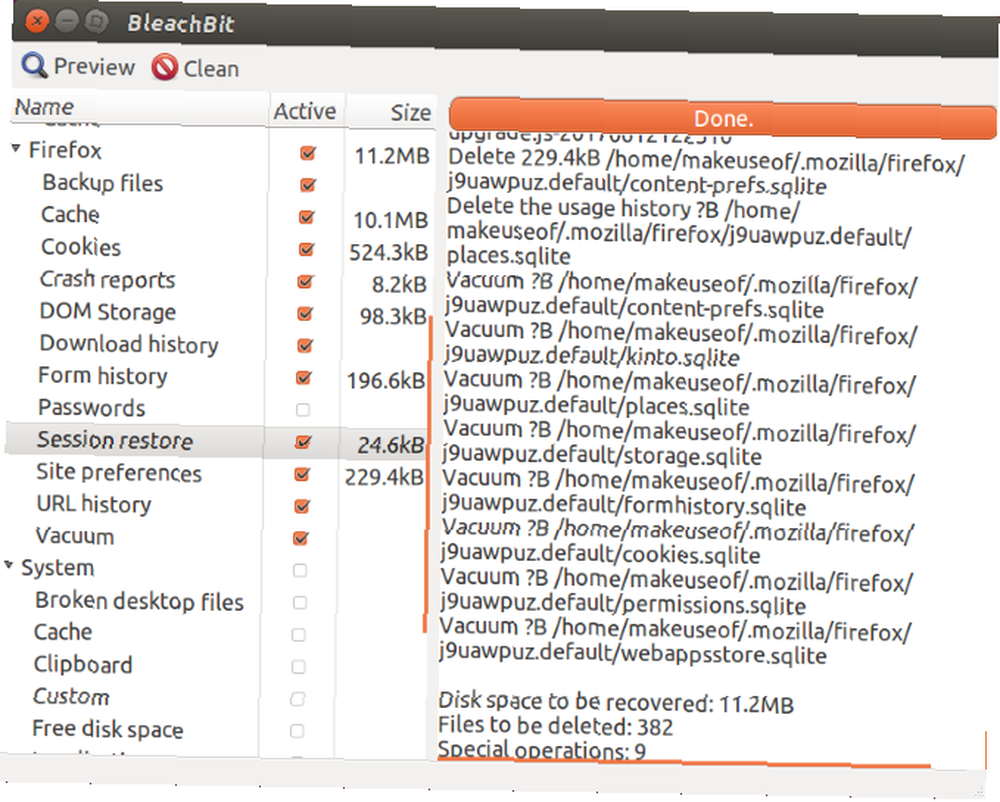
5. Pas på rodkit
Rootkits er jordens svøbe, hvad du ikke ved om rodkits vil skræmme dig, hvad du ikke kender til rodkits vil skræmme dig Hvis du ikke ved noget om rodkits, er det tid til at ændre det. Det, du ikke ved, vil skræmme helvede ud af dig og tvinge dig til at overveje din datasikkerhed igen. . At have enhedens ydeevne er det mindste af dine bekymringer. Indtast chkrootkit. Opført på Top 100 netværkssikkerhedsværktøjer undersøgelse, chkrootkit lokalt kontrollerer for tegn på en rodkit. For at installere chkrootkit skal du køre følgende kommando:
sudo apt-get install chkrootkitInstallationen tager kun et par sekunder, og du kan køre chkrootkit ved at skrive følgende:
sudo chkrootkit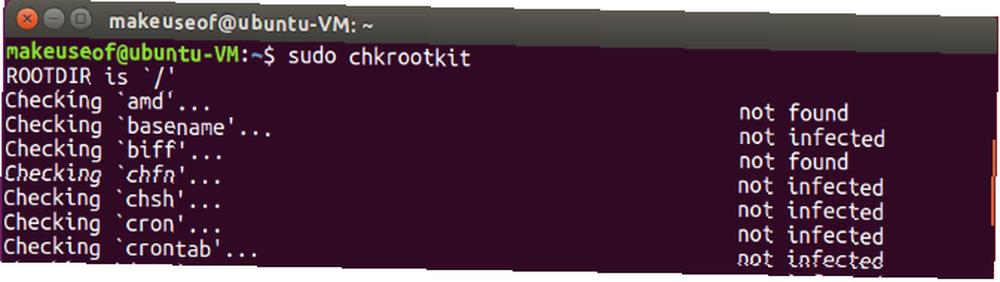
Det kan tage et stykke tid at gennemføre, men når chkrootkit-scanningen har gjort sine ting, ved du, om din Linux-pc er sikker eller ikke.
6. Sæt en snor på SSH til fjernadgang
Hvis du bruger SSH til fjernadgang, har du måske indset, at der er nogle personer med uærlige intentioner, der allerede prøver at bryde dit system. Disse ondsindede personer bruger port-sniffere til at kontrollere, hvilke maskiner på internettet, der har SSH-porten åben. De affyrer derefter almindelige brugernavne og adgangskoder på enhederne i håb om at få adgang.
Hvordan kan du stoppe dette? Heldigvis kan sikkerhed mod fjernadgang SSH opnås med et par enkle justeringer.
En af de første ting, du skal gøre, er at begrænse SSH-login til at bruge et SSH-nøglepar Sådan autentificeres over SSH med nøgler i stedet for adgangskoder Sådan godkendes over SSH med nøgler i stedet for adgangskoder SSH er en fantastisk måde at få fjernadgang til din computer. Når du åbner portene på din router (port 22 for at være nøjagtig) kan du ikke kun få adgang til din SSH-server indeni ... i modsætning til en adgangskode til login. Du skal derefter ændre standard SSH-porten og deaktivere root-login. Åbn blot din SSH-konfiguration ved at skrive:
sudo nano / etc / ssh / sshd_configNår filen er åben, skal du kigge efter de linjer, der siger Havn og PermitRootLogin. Du skal ændre porten til et usædvanligt nummer og et nummer, der ikke bruges i øjeblikket af dit system. Se til det næste punkt i artiklen om, hvordan du kontrollerer, hvilke andre porte der i øjeblikket bruges af andre programmer. PermitRootLogin kan indstilles til forbyde-adgangskode hvis du stadig ønsker at logge ind via rod ved hjælp af et SSH-nøglepar.
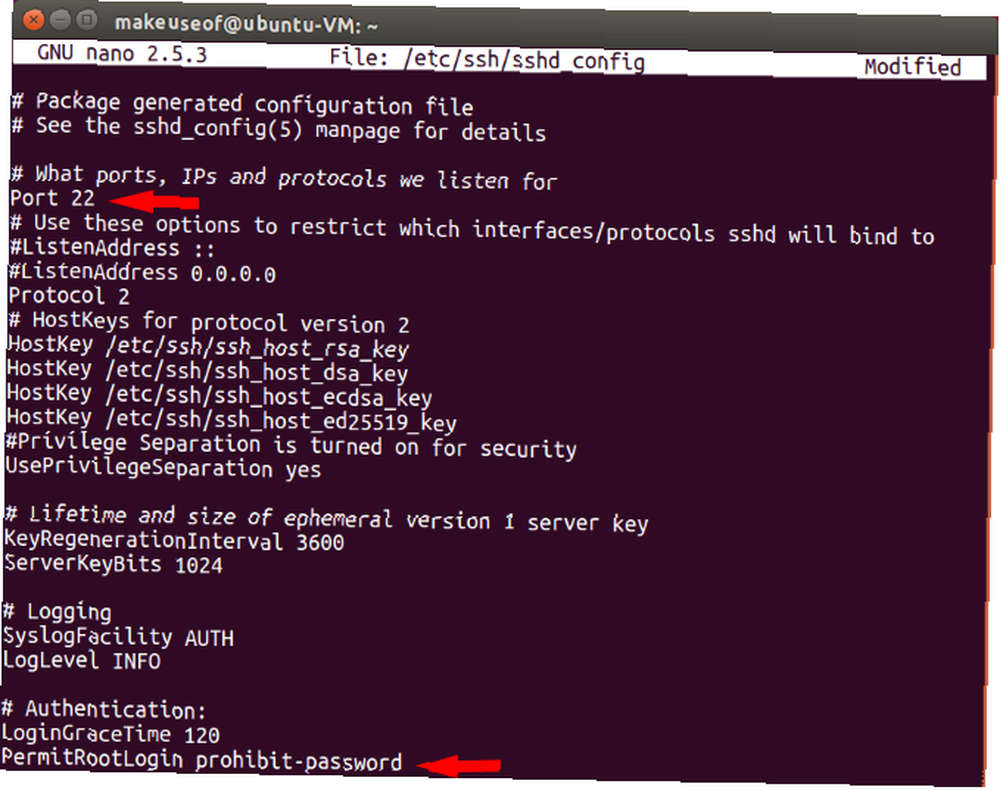
Når du har foretaget de nævnte ændringer, kan du genstarte din SSH-service og bask i den nye fundne private herlighed ved at køre:
sudo service sshd genstart7. Deaktiver unødvendige dæmoner
Du har muligvis valgt et par tjenester på installationstidspunktet, som du faktisk ikke har brug for. Disse dæmoner kunne lytte til eksterne porte. Hvis du ikke har brug for disse tjenester, kan du blot slå dem fra. Dette vil hjælpe med at beskytte dit privatliv sammen med muligheden for at forbedre dine starttider!
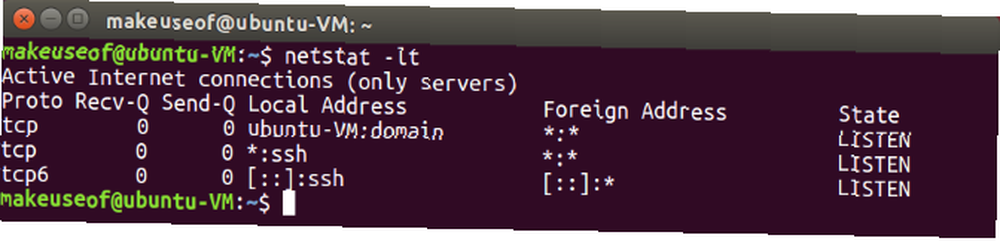
Når du er klar til at tjekke, hvem der lytter:
netstat -lt8. Sørg for, at dit system er opdateret
På tidspunktet for installation af Ubuntu, ville du have bemærket en mulighed for at downloade opdateringer under installationen. Årsagen til dette ville være, at siden det tidspunkt, hvor den basis-downloadbare version af Ubuntu blev gjort tilgængelig, kan der have været et par system- og kritiske sikkerhedsopdateringer. Dette er et tegn på, hvor vigtigt og vigtigt det er at sikre, at dit system holdes opdateret. Hvis du ønsker at være selektiv til hvilke opdateringer, der anvendes, kan du hente softwareopdateringen fra Ubuntu-softwareprogrammet.
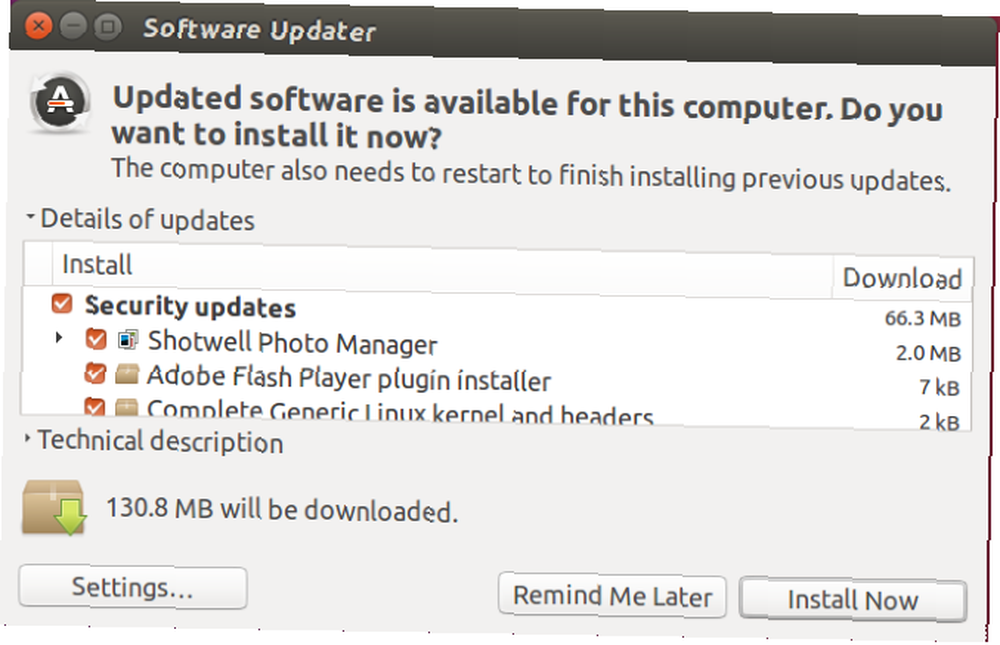
Når du starter Software Updater, vil det opdele opdateringerne i Sikkerhedsopdateringer og Andre opdateringer. Det absolutte minimum bør være at sikre, at alle sikkerhedsopdateringer altid holdes ajour. Hvorfor du altid skal holde din Ubuntu-installation opdateret [Linux] Hvorfor du altid skal holde din Ubuntu-installation opdateret [Linux]. Andre opdateringer inkluderer vigtige bug fixes og Ubuntu base opdateringer, hvis de er tilgængelige.
9. Brug en VPN
Der er et væld af tilgængelige VPN-indstillinger lige nu De bedste VPN-tjenester De bedste VPN-tjenester Vi har samlet en liste over, hvad vi betragter som de bedste VPN-tjenesteudbydere (Virtual Private Network), grupperet efter premium, gratis og torrent- venlige. . Mange af disse har Linux-klienter til rådighed. En VPN vil kappe og kryptere din internettrafik. Dette sikrer, at al din online aktivitet tilsyneladende er krypteret til enhver, der prøver at aflytte din trafik. Derudover kan nogle VPN'er manipulere eller forfalske din IP-adresse.
Kort sagt, det gør at du ser ud til at være et andet sted eller et andet sted. Dette kan vise sig at være nyttigt i en række scenarier, herunder online spil 7 grunde til, at spillere har brug for en spilvenlig VPN 7 grunde til, at spillere har brug for en spilvenlig VPN Du har den bedste mus og en fantastisk skærm. Men har du nogensinde tænkt på, hvordan en god VPN kan forbedre din spiloplevelse? Her er syv grunde til at prøve en. .
10. Grønt er godt
Dette er mere en god praksis uanset hvilken enhed du bruger. Det er imidlertid et så vigtigt punkt, at vi absolut ikke kunne udelade det. Hvis du er på et websted, der kræver, at du indtaster nogle personlige oplysninger og eller betalingsoplysninger, skal du sørge for at kigge efter sikker forbindelse ikon i browservinduet. Dette betegnes normalt med et grønt hængelåsikon til venstre for webstedets adresse eller URL. Dette ikon betyder, at det websted, du besøger, har et gyldigt SSL-certifikat (Secure Socket Layer). Hvad er et SSL-certifikat, og har du brug for et? Hvad er et SSL-certifikat, og har du brug for et? Det kan være skræmmende at surfe på Internettet, når det drejer sig om personlige oplysninger. . Dette krypterer og sikrer al trafik mellem din browser og webstedet.
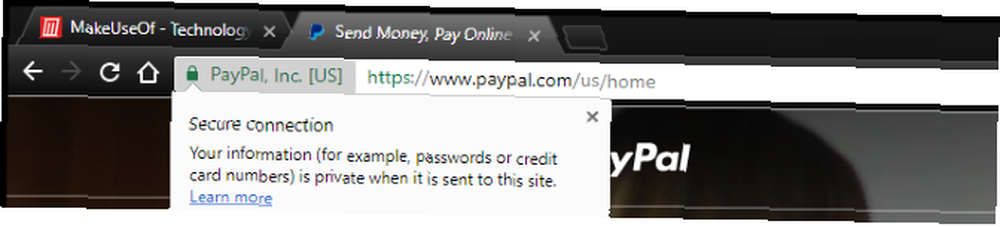
Hvis et websted har et ugyldigt SSL-certifikat, kan du muligvis se en advarsel, der ligner skærmbilledet nedenfor. Du vil bemærke Ikke sikker i stedet for den almægtige grønne hængelås, der indikerer, at du nu skal fortsætte med den største forsigtighed.
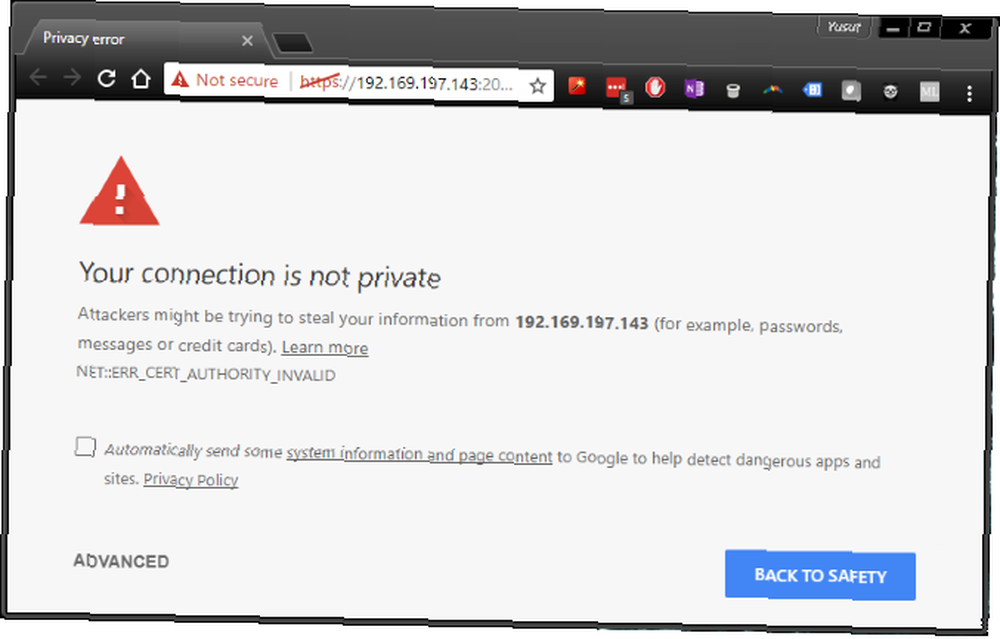
Hvis du fortsætter til et websted, der er usikkert, skal du sørge for ikke at indtaste personlige oplysninger, adgangskoder eller betalingsoplysninger.
Er det privatliv, hvis jeg ikke laver noget forkert?
Glenn Greenwald behandler dette spørgsmål i sin TED-tale fra 2014. Det givne eksempel er, at der ikke er noget galt med at synge og danse, men alligevel vælger nogle at gøre det privat, fordi de ikke ønsker at gøre det foran andre. Du har muligvis ikke noget, der er kriminelt at skjule, men det betyder ikke, at du ikke skal have tilladelse til at skjule, når du vil synge og danse. Uanset om det er nogen, der invaderer dit privatliv til ondsindede formål, eller bare en følelse af frihed fra vores liv fjernes, beskæftiger det sig med privatlivets fred Hvorfor har amerikanere opgivet privatlivets fred? Hvorfor har amerikanerne opgivet privatlivets fred? En nylig undersøgelse fra University of Pennsylvania's Annenberg School for Communication konkluderede, at amerikanere fratræder at give op data. Hvorfor er dette, og påvirker det mere end bare amerikanere? .
Mens denne artikel dækker privatliv og sikkerhed, skal opmærksomhedspunktet gentages i hele. At komme ind i vanen med sikkerhedsmæssig bedste praksis betyder, at dine personlige og fortrolige oplysninger holdes sikre og væk fra nysgerrige øjne.
Har du fundet nogen måder, der hjælper dig med at beskytte dit privatliv? Hvad er dine tanker om dit informationsbeskyttelse i dagens Linux-verden? Fortæl os det i kommentarerne herunder!
Billedkreditter: maimu / Shutterstock











